6 Möglichkeiten zum Löschen eines hängengebliebenen Druckauftrags in Windows 10
Veröffentlicht: 2019-05-09
Abbrechen oder Löschen eines hängengebliebenen Druckauftrags in Windows 10: Druckaufträge in Windows 10 können sehr anspruchsvoll sein. Drucker können sich als sehr frustrierend erweisen, da manchmal die Druckwarteschlange dazwischen hängen bleibt und es keine Möglichkeit gibt, den Druckauftrag abzubrechen oder aus der Warteschlange zu löschen. Um die Druckwarteschlange zum Laufen zu bringen und Ihre Dokumente erneut zu drucken, können die unten erläuterten Methoden in Windows 10 sehr hilfreich sein.

Inhalt
- 6 Möglichkeiten zum Löschen eines hängengebliebenen Druckauftrags in Windows 10
- Methode 1: Druckwarteschlange manuell löschen
- Methode 2: Abbrechen des hängengebliebenen Druckauftrags über die Eingabeaufforderung (CMD)
- Methode 3: Löschen Sie den hängengebliebenen Druckauftrag mit services.msc
- Methode 4: Löschen Sie den hängengebliebenen Druckauftrag mit Geräte & Drucker
- Methode 5: Entfernen Sie den hängengebliebenen Druckauftrag, indem Sie den Treiber des Druckers aktualisieren
- Methode 6: Installieren Sie Ihre Druckertreiber neu
6 Möglichkeiten zum Löschen eines hängengebliebenen Druckauftrags in Windows 10
Stellen Sie sicher, dass Sie einen Wiederherstellungspunkt erstellen, falls etwas schief geht.
Methode 1: Druckwarteschlange manuell löschen
Die Eingabeaufforderung kann verwendet werden, um den Druckspooler zu stoppen und zu starten, der den hängengebliebenen Druckauftrag entfernen kann. Um den Prozess durchzuführen, sollten die folgenden Schritte befolgt werden:
1.Klicken Sie auf die Schaltfläche Start oder drücken Sie die Windows-Taste.
2. Geben Sie Eingabeaufforderung in die Suche ein.
3. Klicken Sie mit der rechten Maustaste auf Eingabeaufforderung und wählen Sie Als Administrator ausführen aus.
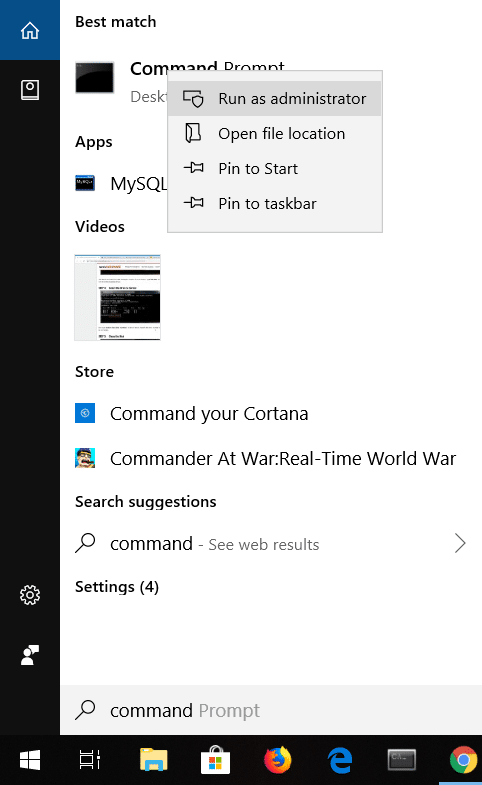
4. Ein neues Fenster der Eingabeaufforderung wird geöffnet, geben Sie net stop spooler ein und drücken Sie dann die Eingabetaste auf der Tastatur.

5.Öffnen Sie den Datei-Explorer auf Ihrem System über das Startmenü, den Desktop oder die Symbolleiste. Alternativ können Sie die Windows - Taste + E drücken.
6. Suchen Sie die Adressleiste im Datei-Explorer-Fenster und geben Sie C:\Windows\System32\Spool\Printers ein und drücken Sie die Eingabetaste auf der Tastatur.
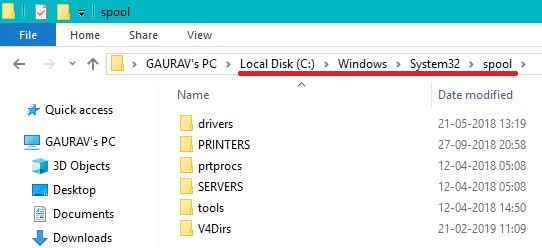
7. Ein neuer Ordner wird geöffnet, wählen Sie alle Dateien in diesem Ordner aus, indem Sie Strg und A drücken und dann die Entf-Taste auf der Tastatur drücken.
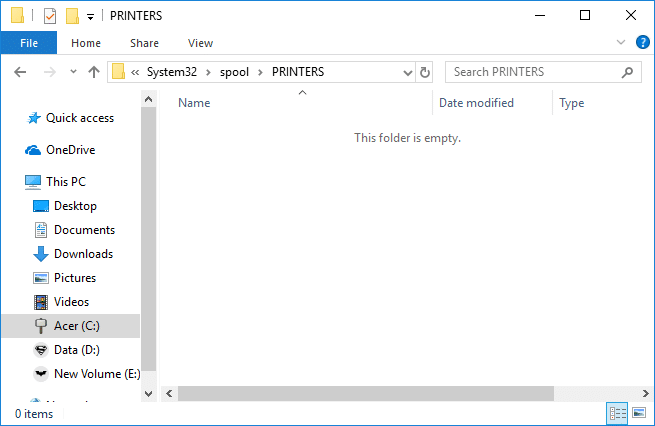
8.Schließen Sie den Ordner und kehren Sie zur Eingabeaufforderung zurück, geben Sie dann net start spooler ein und drücken Sie die Eingabetaste auf der Tastatur.
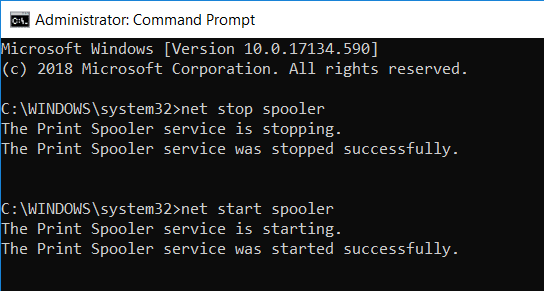
9.So können Sie den hängengebliebenen Druckauftrag wieder richtig funktionieren lassen.
Methode 2: Abbrechen des hängengebliebenen Druckauftrags über die Eingabeaufforderung (CMD)
Die Eingabeaufforderung kann verwendet werden, um den Inhalt des Druckerordners zu löschen, wodurch der hängengebliebene Druckauftrag entfernt werden kann. Dies ist eine der schnellsten Methoden, um den hängengebliebenen Druckauftrag zu entfernen. Um den Prozess durchzuführen, sollten die folgenden Schritte befolgt werden.
1.Drücken Sie Windows-Taste + X und wählen Sie dann Eingabeaufforderung (Admin).
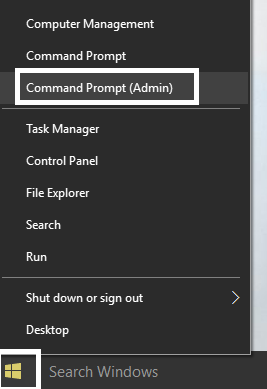
2. Geben Sie den folgenden Befehl in cmd ein und drücken Sie die Eingabetaste:
Netzstopp-Spooler del %systemroot%\System32\spool\printers\* /Q /F /S Netzstartspooler
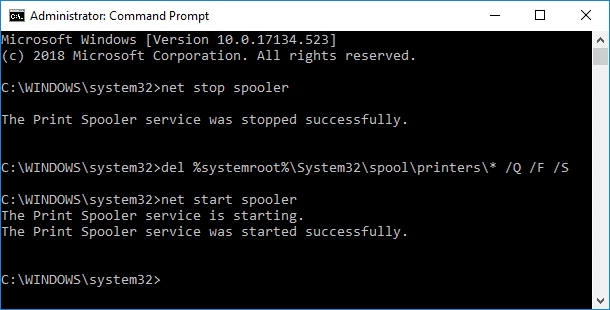
3.Dadurch wird ein hängengebliebener Druckauftrag in Windows 10 erfolgreich abgebrochen oder gelöscht.
Methode 3: Löschen Sie den hängengebliebenen Druckauftrag mit services.msc
1. Drücken Sie die Windows-Taste + R, um das Dialogfeld Ausführen zu öffnen, geben Sie dann services.msc ein und drücken Sie die Eingabetaste.
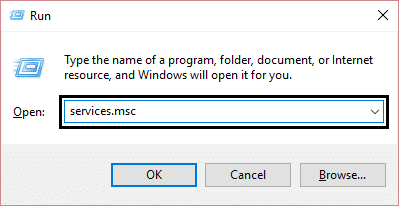
2. Klicken Sie im Dienste-Fenster mit der rechten Maustaste auf den Druckspooler -Dienst und wählen Sie „ Stopp “. Dazu müssen Sie im Administrator-Modus angemeldet sein.
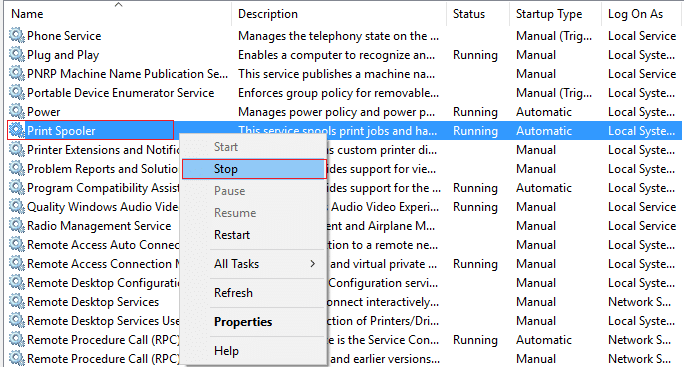
3.Öffnen Sie den Datei-Explorer auf Ihrem System über das Startmenü, den Desktop oder die Symbolleiste. Sie können auch die Windows-Taste + E drücken.
4. Suchen Sie die Adressleiste im Datei-Explorer-Fenster und geben Sie C:\Windows\System32\Spool\Printers ein und drücken Sie die Eingabetaste auf der Tastatur.
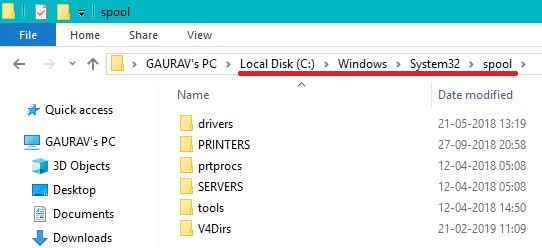
5. Ein neuer Ordner wird geöffnet, wählen Sie alle Dateien in diesem Ordner aus, indem Sie Strg und A drücken und dann die Entf-Taste auf der Tastatur drücken.
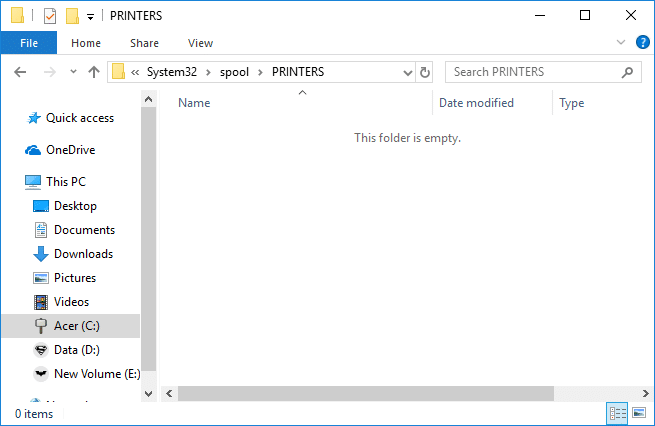
6.Schließen Sie den Ordner, kehren Sie zum Dienstefenster zurück und wählen Sie erneut den Dienst Print Spooler aus, klicken Sie mit der rechten Maustaste darauf und wählen Sie Start .
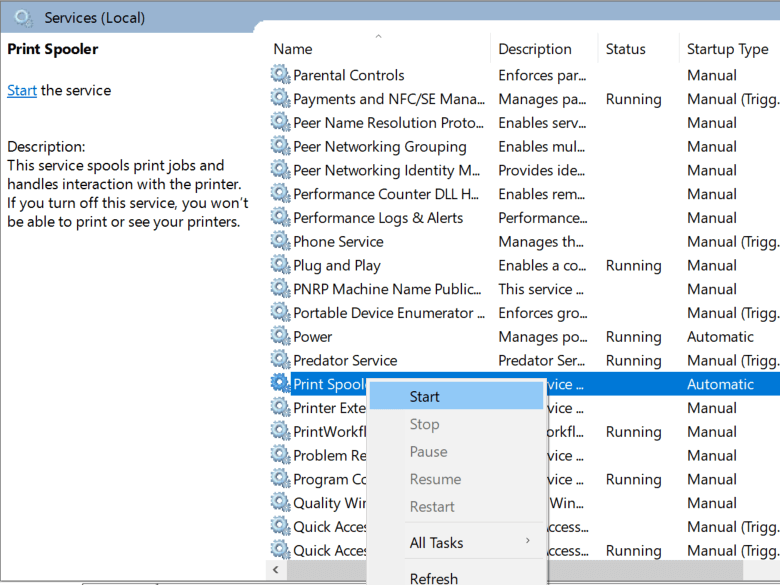
Diese Methode wird einen hängengebliebenen Druckauftrag in Windows 10 erfolgreich abbrechen oder löschen , aber wenn Sie immer noch hängen bleiben, folgen Sie der nächsten Methode.
Methode 4: Löschen Sie den hängengebliebenen Druckauftrag mit Geräte & Drucker
Wenn das Löschen und erneute Starten des Spoolers nicht funktioniert und Sie immer noch bei Ihrem Druckauftrag hängen bleiben, können Sie das hängende Dokument identifizieren und löschen. Manchmal verursacht ein einzelnes Dokument das ganze Problem. Ein Dokument, das nicht gedruckt werden kann, blockiert die gesamte Warteschlange. Außerdem müssen Sie manchmal alle Druckdokumente abbrechen und sie dann erneut zum Drucken weiterleiten. Um den Druckvorgang eines Dokuments abzubrechen oder neu zu starten, können Sie diesen Schritten folgen.
1.Drücken Sie die Windows-Taste, um die Suche aufzurufen, geben Sie dann Control ein und klicken Sie auf Control Panel.
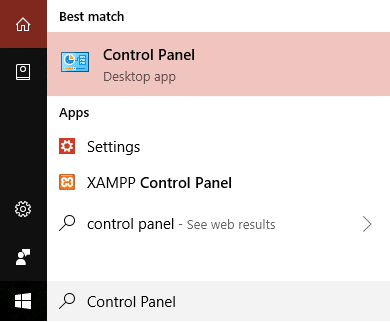
2.Klicken Sie auf Hardware und Sound und dann auf Geräte und Drucker .
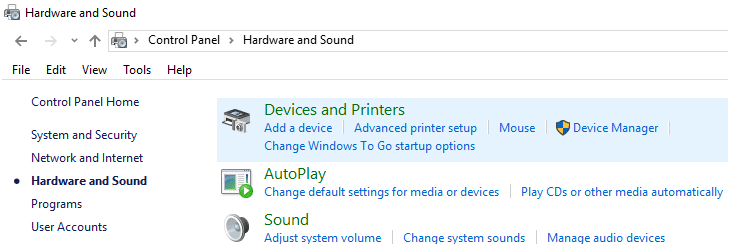

3.Im neuen Fenster sehen Sie alle Drucker, die mit Ihrem Computer verbunden sind.
4. Klicken Sie mit der rechten Maustaste auf den Drucker, der blockiert ist, und wählen Sie Sehen, was druckt .
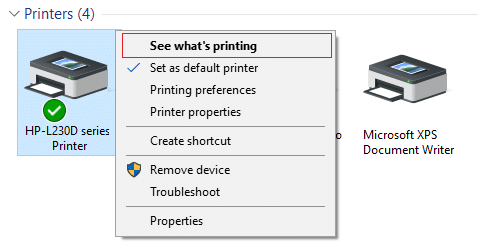
5.Im neuen Fenster wird eine Liste aller Dokumente angezeigt, die sich in der Warteschlange befinden.
6.Wählen Sie das erste Dokument in der Liste aus, klicken Sie mit der rechten Maustaste darauf und wählen Sie Neu starten aus der Liste.
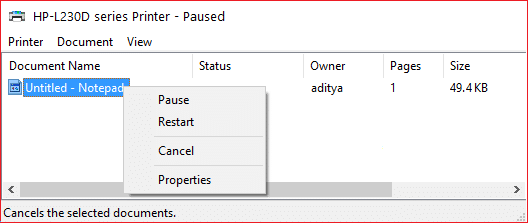
7.Wenn der Drucker Geräusche macht und zu arbeiten beginnt, sind Sie hier fertig.
8.Wenn der Drucker immer noch hängen bleibt, klicken Sie erneut mit der rechten Maustaste auf das Dokument und wählen Sie Abbrechen.
9.Wenn das Problem weiterhin besteht, klicken Sie im Druckerfenster auf Drucker und wählen Sie Alle Dokumente abbrechen .
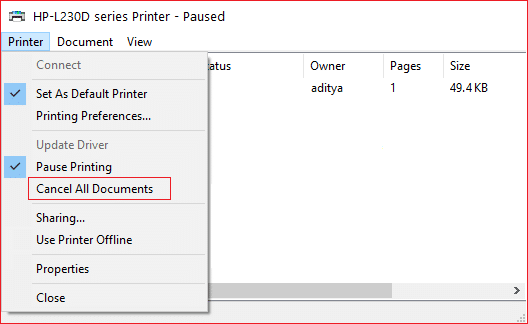
Danach sollten alle Dokumente in der Druckwarteschlange verschwinden und Sie können dem Drucker erneut einen Befehl geben und es sollte gut funktionieren.
Methode 5: Entfernen Sie den hängengebliebenen Druckauftrag, indem Sie den Treiber des Druckers aktualisieren
Wenn das Löschen des Spoolers und das Abbrechen oder Neustarten des Dokuments aus der Druckwarteschlange nicht funktioniert, können Sie versuchen, den Druckertreiber zu aktualisieren, um einen hängengebliebenen Druckauftrag in Windows 10 zu löschen. Führen Sie die folgenden Schritte aus, um den Treiber zu aktualisieren.
1. Drücken Sie die Windows-Taste + X und wählen Sie dann Geräte-Manager.
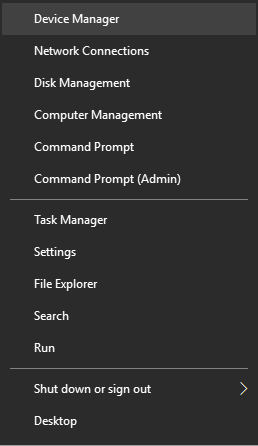
2.Erweitern Sie Druckwarteschlangen und wählen Sie dann den Drucker aus, für den Sie die Treiber aktualisieren möchten.
3.Klicken Sie mit der rechten Maustaste auf den ausgewählten Drucker und wählen Sie Treiber aktualisieren.
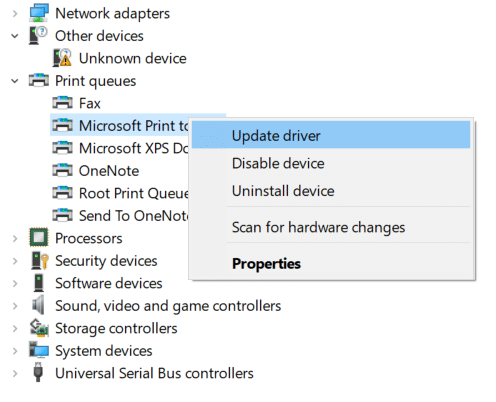
4. Wählen Sie Automatisch nach aktualisierter Treibersoftware suchen.
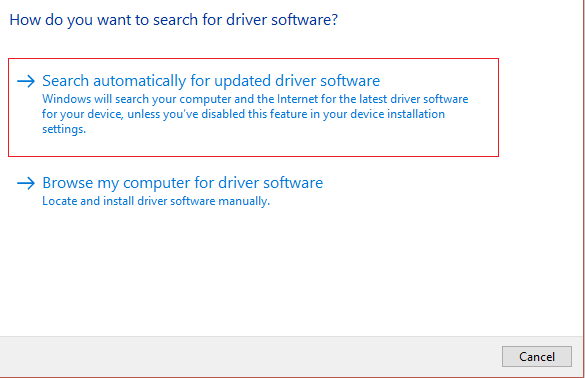
5. Windows installiert automatisch die neuesten verfügbaren Treiber für Ihren Drucker.
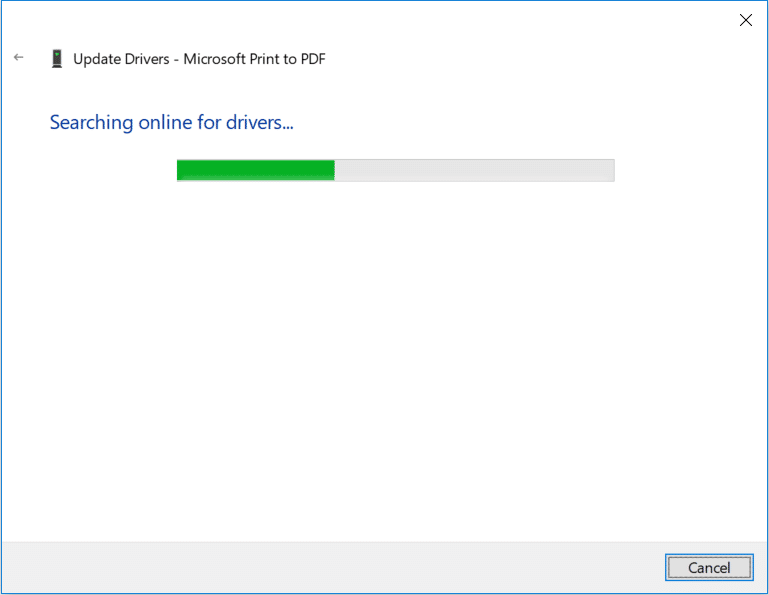
Installieren Sie die neuesten Druckertreiber manuell
1. Drücken Sie die Windows-Taste + R, geben Sie „ services.msc “ ein und drücken Sie die Eingabetaste.
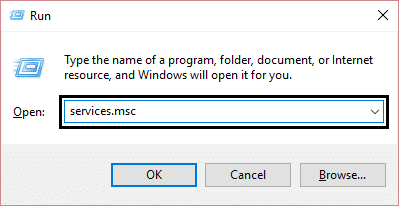
2.Suchen Sie den Print Spooler-Dienst , klicken Sie mit der rechten Maustaste darauf und wählen Sie Stopp.
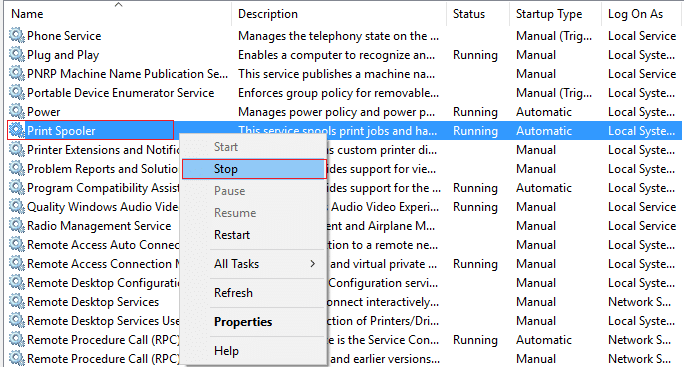
3. Drücken Sie erneut Windows-Taste + R, geben Sie dann printui.exe /s /t2 ein und drücken Sie die Eingabetaste.
4.Suchen Sie im Fenster Printer Server Properties nach dem Drucker, der dieses Problem verursacht.
5.Entfernen Sie als Nächstes den Drucker und wählen Sie Ja, wenn Sie um Bestätigung gebeten werden, dass auch der Treiber entfernt werden soll.
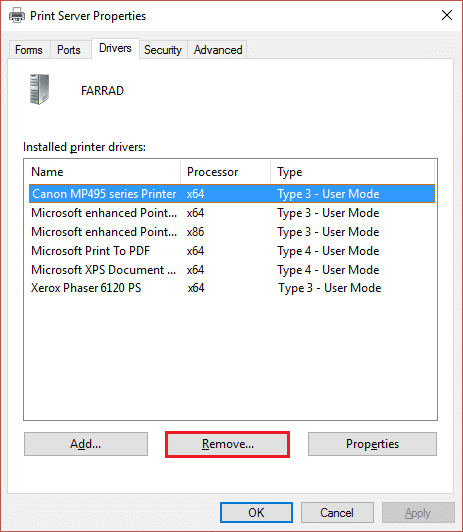
6. Gehen Sie nun erneut zu services.msc und klicken Sie mit der rechten Maustaste auf Print Spooler und wählen Sie Start.
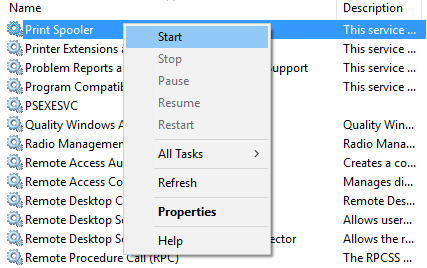
7. Navigieren Sie als Nächstes zur Website Ihres Druckerherstellers, laden Sie die neuesten Druckertreiber von der Website herunter und installieren Sie sie.
Wenn Sie beispielsweise einen HP-Drucker haben, müssen Sie die HP-Seite zum Herunterladen von Software und Treibern besuchen. Hier können Sie ganz einfach die neuesten Treiber für Ihren HP-Drucker herunterladen.
8.Wenn Sie einen hängengebliebenen Druckauftrag in Windows 10 immer noch nicht abbrechen oder entfernen können, können Sie die mit Ihrem Drucker gelieferte Druckersoftware verwenden. Normalerweise können diese Dienstprogramme den Drucker im Netzwerk erkennen und alle Probleme beheben, die dazu führen, dass der Drucker offline erscheint.
Sie können beispielsweise HP Print and Scan Doctor verwenden, um Probleme mit HP Druckern zu beheben.
Methode 6: Installieren Sie Ihre Druckertreiber neu
1.Drücken Sie Windows-Taste + R, geben Sie control printers ein und drücken Sie die Eingabetaste, um Geräte und Drucker zu öffnen.
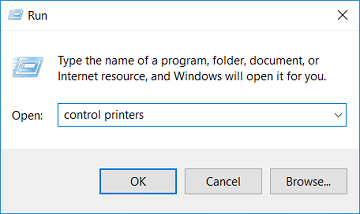
2. Klicken Sie mit der rechten Maustaste auf Ihren Drucker und wählen Sie im Kontextmenü „ Gerät entfernen “.
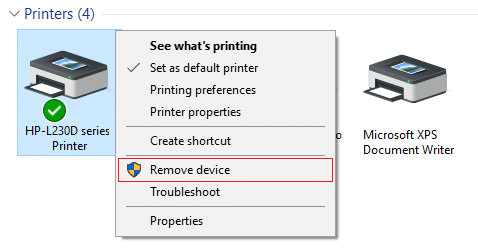
3. Wenn das Bestätigungsdialogfeld erscheint , klicken Sie auf Ja.
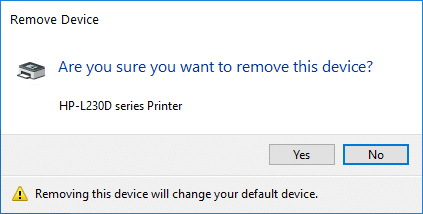
4. Nachdem das Gerät erfolgreich entfernt wurde, laden Sie die neuesten Treiber von der Website Ihres Druckerherstellers herunter .
5. Starten Sie dann Ihren PC neu und drücken Sie nach dem Neustart des Systems die Windows-Taste + R, geben Sie control printers ein und drücken Sie die Eingabetaste.
Hinweis: Stellen Sie sicher, dass Ihr Drucker über USB, Ethernet oder drahtlos mit dem PC verbunden ist.
6.Klicken Sie im Fenster „Gerät und Drucker“ auf die Schaltfläche „Drucker hinzufügen“.
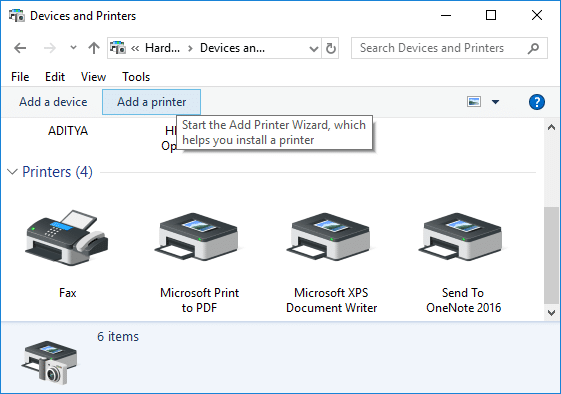
7. Windows erkennt den Drucker automatisch, wählen Sie Ihren Drucker aus und klicken Sie auf Weiter.
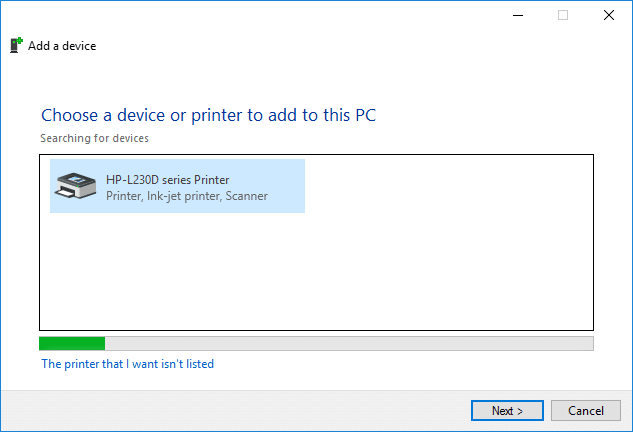
8. Legen Sie Ihren Drucker als Standard fest und klicken Sie auf Fertig stellen.
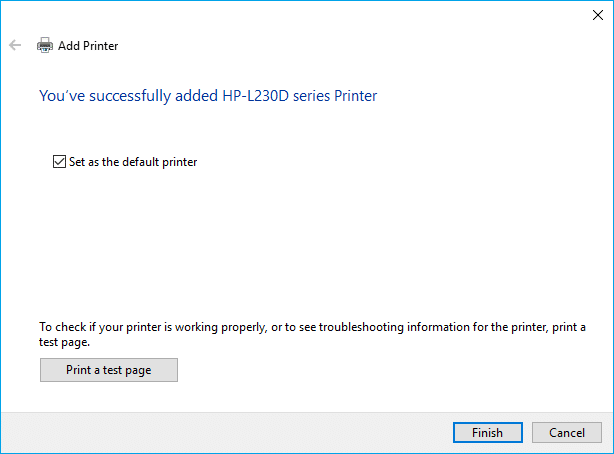
So können Sie den Treiber aktualisieren und danach erneut versuchen, die Dokumente zu drucken.
Empfohlen:
- So entfernen Sie Malware von Ihrem PC in Windows 10
- Stellen Sie das tägliche Bing-Bild als Hintergrundbild unter Windows 10 ein
- Stellen Sie alte Desktopsymbole in Windows 10 wieder her
- Fix Leertaste funktioniert nicht unter Windows 10
Ich hoffe, dieser Artikel war hilfreich und Sie können jetzt einen hängengebliebenen Druckauftrag in Windows 10 einfach abbrechen oder löschen , aber wenn Sie noch Fragen zu diesem Handbuch haben, können Sie diese gerne im Kommentarbereich stellen.
